Что такое реестр Windows 10/8/7 ?
Сегодня мы переходим к урокам уровня «Опытный пользователь», и начнём со знакомства с реестром Windows.

Что такое реестр Windows?
Многие слышали, но не все знают, «что такое реестр в компьютере», сейчас мы исправим этот недочет.
Системный реестр, или реестр Windows – это база данных для хранения настроек операционной системы, установленных программ, параметров пользователя и оборудования, кроме того, в реестре хранится информация об устройствах компьютера (конфигурации).
То есть, это место, где хранится большинство настроек, вашего ПК.
Пример: вы изменили обои рабочего стола, информация об этом заносится в реестр Windows. При следующей загрузке операционной системы данные будут считаны из реестра, и на рабочем столе отобразится нужная картинка.
Системный реестр имеется во всех современных (и не очень) операционных системах семейства Windows: 10, 8, 7, XP.
Зачем пользователю знать о реестре?
Вы можете спросить, «зачем мне нужен реестр, если все настройки можно изменить через панель управления и параметры программ?»
Действительно, большинство настроек можно изменить с помощью привычного графического интерфейса (в различных «менюшках» выставить галочки и нажать «ОК»). Но далеко не все настройки доступны привычным образом.
Некоторые настройки можно изменить только с помощью редактирования реестра.
Что такое «Редактор реестра» и где он находится?
Чтобы посмотреть настройки в реестре и изменить их, можно воспользоваться специальной программой, которая называется «Редактор реестра».
Эта программа находится в папке Windows, файл называется regedit.exe
Но в меню «Пуск» ярлыка для запуска редактора реестра не найти! Это сделано неспроста. Дело в том, что ошибочные изменения в системном реестре могут привести к сбоям в работе компьютера, поэтому производитель спрятал возможность быстрого запуска редактора реестра (но нас так просто не остановишь 😉 ).
Как открыть редактор реестра в Windows?
Подробно о том, как открыть редактор реестра в каждой версии Windows (10, 8, 7, XP), я описал в этой статье:
Как открыть редактор реестра в Windows 10, 8, 7, XP
Самый быстрый способ запуска редактора реестра
Раскрою самый быстрый способ запуска редактора реестра, который актуален для всех версий Windows:
- Нажать на клавиатуре сочетание клавиш Win+R (зажмите клавишу Windows и, не отпуская её, нажмите клавишу R);
- В окошке «Выполнить» набрать команду «regedit» (без кавычек) и нажать кнопку «ОК»;
- Если появится запрос, подтвердить запуск редактора реестра кнопкой «Да».
Для примера, еще два способа запуска редактора реестра можно увидеть в этом видео (на примере Windows 10):
Устройство реестра Windows
Когда вы откроете редактор реестра, вы увидите окно, очень похожее на проводник:
В левой части окна находятся разделы реестра, их еще называют «ключи» (похожи на папки), в правой части окна отображаются параметры (похожи на файлы) и их значения.
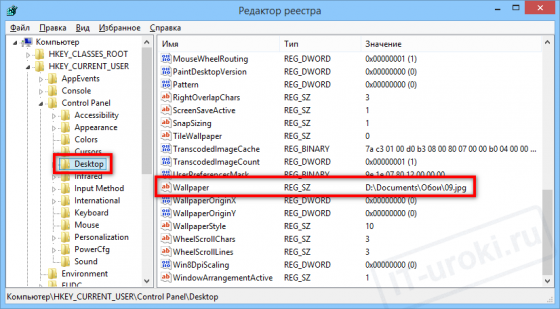
Пример: в разделе «HKEY_CURRENT_USER\Control Panel\Desktop» есть параметр «Wallpaper» (обои рабочего стола), на изображении видно, что его значение «D:\\Documents\\Обои\\09.jpg». Таким образом, прописана картинка, которая отображается как фон рабочего стола.
Параметры могут быть разных типов, на изображении ниже я привел пример всех возможных параметров для Windows 10 и 8 (для наглядности, имя параметра соответствует его типу):
Изменяя значения параметров, как раз и производят изменения в настройках Windows и программ. Иногда приходится создавать новые параметры определенного типа, чтобы получить новую возможность в работе программы или операционной системы. Но это уже тема следующих уроков (первые примеры можно увидеть по ссылкам ниже).
Подробнее об устройстве реестра я могу написать отдельный IT-урок, если интересно – пишите в комментариях.
Примеры использования реестра для восстановления работы Windows
Естественно, я не просто так поднял тему системного реестра Windows. При решении проблем, часто приходится прибегать к редактированию настроек с помощью изменений параметров реестра.
Пример 1: Восстановление расположения папки «Мои документы»
Пример 2: Восстановление прозрачности фона значков на рабочем столе
И небольшое предупреждение:
Не торопитесь менять что-либо в реестре, если не знаете, на что настройка влияет. Перед изменениями сделайте резервную копию изменяемого подраздела реестра.
Заключение
Итак, мы сегодня ответили на вопрос «Что такое реестр в компьютере». То есть узнали, что такое системный реестр Windows (10, 8, 7, XP), познакомились с программой «Редактор реестра» и научились его открывать (помните самый простой способ с помощью сочетания клавиш Win+R?), даже кратко познакомились с устройством реестра и рассмотрели примеры полезного его использования.
Тема реестра достаточно обширная, с помощью него можно многое сделать, но сегодня итак много было новой информации, оставлю всё самое интересное на следующий раз.
Хотите продолжения? Пишите в комментариях!
Конечно же, жду ваших вопросов, предложений и отзывов.
Следующая заметка посвящена способам запуска редактора реестра во всех актуальных версиях Windows (начиная с Windows XP и заканчивая Windows 10).
Автор: Сергей Бондаренко http://it-uroki.ru/
Копирование запрещено, но можно делиться ссылками:

Поделитесь с друзьями:
Много интересного в соц.сетях: ![]()


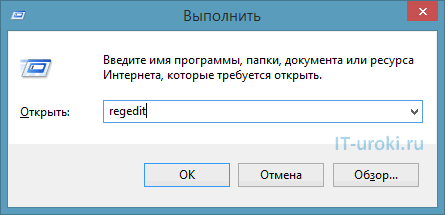
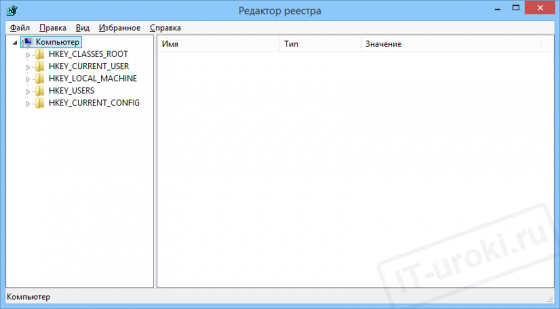










Спасибо за урок и хотелось бы продолжения .
Здравствуйте, Александр! Рад, что тема востребована, значит будет продолжение 🙂
Присоединяюсь жду новых уроков.
Добрый день. Очень полезные уроки. Вопрос.
В W-xp в каждой папке была вкладка «Избранное» (из браузера), и было очень удобно: можно было сразу, находясь в папке, выбрать сохраненную страницу (сайт), нажав эту вкладку. В w7 такой возможности не нахожу. Возможно ли в папках w7 как то добавить вкладку «Избранное»? Спасибо
Добрый день, Пётр. В проводнике Windows 7 появилось своё «Избранное», которое не связано с браузером.
Не слышал о возможности объединения избранного браузера и проводника в Windows 7
Полезное дело делаете, спасибо!
Так, дай Бог, чему-нибудь и научимся!!!
Пожалуйста! Если есть желание, обязательно научитесь 🙂
По моему очень полезно. Особенно чайникам.
Благодарю за отзыв, Алексей!
Сергей, большое спасибо за то, что затронули эту тему. Вопросов много, но не буду забегать вперед. С нетерпением жду продолжения.
Леонид Терентьевич, в каком направлении есть вопросы? Напишите, что именно вас интересует, чтобы я мог это раскрыть в последующих уроках.
Иногда залезаю в реестр для полного удаления программ, но знаний мало, интересно знать поболее!
Миха, в большинстве случаев для удаления программ можно в реестр не заходить, влияние «оставшегося мусора» преувеличено, но об этом в последующих уроках.
Спасибо очень полезные уроки
Пожалуйста, Николай!
хотелось бы узнать. как правильно настраивать реестр для онлайн игр, таких как «World of Warships» ? Заранее благодарю.
Linda, в большинстве случаев, хватает стандартного меню в игре, многие игры расширенные настройки хранят в конфигурационных файлах. Если же игра хранит расширенные настройки в реестре, то можно поискать варианты настроек в интернете, либо попытаться анализировать самостоятельно. Обычно, самостоятельные эксперименты занимают слишком много времени, кроме того, есть риск испортить работу игры или операционной системы. Поэтому предпочтительнее найти на специализированных форумах советы по настройке конкретной игры.
очень актуально , спасибо.
Пожалуйста 🙂
Zdrastvuyte Serqey. Deystvitelno ocen xoroshiy i nujniy urok. Vi prosto super. Takix kak vi malo. Kotorie delaet vse vozmojnoe v polzu lyudey. Pricem bezplatno. Udaci vam. Spasibo vam. Bravo vam. Ocen uvajayu vas. Spasibo za vsyo.
Здравствуйте, Atash! Благодарю за положительный отзыв, рад, что урок понравился 🙂
Спасибо за полезные и поучительные уроки
Пожалуйста, Alastor!
Спасибо за краткий, но полезный урок! Непременно ждём продолжения более глубокого изучения темы.
Олег, пожалуйста! Продолжение будет 🙂
Добрый день Серёжа. Это я та бабуля, что жила в Ереване. Вы сообщаете, что давно не заходила и может меня отключить от сообщений. Нет — я обязательно буду учиться всему новому. Просто при переезде купила квартиру там, где нет инета и я осталась без него. Пока добилась инета. А ещё у меня мой муж получил инсульт, за ним надо ухажиать как за малым дитём. Так что я по-прежнему буду Вашей прележной ученицей, только с замедленной реакцией на уроки.
Здоровья Вам. Поздравляю Вас и Вашу семью с наступающиим Новым Годом и желаю всем Вашим домочадцам здоровья, благополучия и такой мешок как у деда мороза денег и неплохо бы если бы в долларах. С уважением Раиса
Здравствуйте, Раиса! Рад снова видеть вас на сайте!
Чтобы случайно не удалить вас и других активных читателей сайта из подписчиков, создал специальную группу, можете не беспокоиться об отключении.
Сочувствую вам. Желаю скорейшего выздоровления мужу, а вам ни в коем случае не болеть.
Благодарю за поздравления и пожелания, и вам всего самого наилучшего в Новом Году!
Спасибо Серёжа и дай Бог нам всем здоровья, а всё остальное приложится с Божьей помощью.
Спасибо, Сергей, за отличные уроки! Всё прочитала и усвоила.После моей подписки, в сентябре, получила два урока, первый от 10 декабря и второй про реестр. В сентябре писала 2 комментария на статьи, но ответа не получила, зато удалили мой e-mail из рассылки. Подписалась заново, изучать-то надо.Вам желаю дальнейших успехов и процветания Вашему сайту.
Здравствуйте, Татьяна! Прошу извинить за недоразумение, ваш e-mail не был удалён из рассылки, письмо с таким сообщением было ошибочно вам доставлено.
Действительно, из четырёх ваших комментариев, я ответил только на два, даже не представляю, как я мог их пропустить (обычно я отвечаю на все вопросы в комментариях).
Исправил этот недочет, сейчас отправлю вам на почту ссылки на все ответы в комментариях!
Благодарю за пожелания, и вам всего только самого доброго!
Ой, мне даже неудобно, вы такой занятой человек. Спасибо огромное! Завтра всё буду читать, а то меня сын ругает, говорит, что я дневник завела, программы устанавливаю, фотошоп освоила, видео делаю, а элементарных вопросов по компьютеру не знаю. Так что- надо учиться. С наступающим Вас, Сергей, Новым годом!
Татьяна, главное, чтобы уроки вам нравились и помогали разбираться в работе за компьютером. Если будут вопросы — обязательно их задавайте!
И вас, Татьяна, тоже с наступающим Новым годом 🙂
Здравствуйте,Сергей!Я подписался на Вашу рассылку еще в ноябре.Долго не получал писем вообще.Сделал повторную заявку и опять ничего.Потом уехал в отпуск и не имел доступа к инету.А 26 дек.открыл почту и прочитал все письма от Вас,в том числе и о реестре Windows. Все очень толково написано и разложено по полочкам.Большое спасибо за Ваш труд.С наступающим Новым годом Вас и Вашу Семью.
очень полезная информация. Требую продолжения!
Очень просто и информативно! Спасибо.
Пожалуйста, Владимир! Кстати, продолжение уже на сайте.
Здравствуйте, Сергей!
С огромным интересом просмотрел несколько IT-уроков, загорелся, как говориться, повысить свою квалификацию. Можете ли Вы подтвердить или опровергнуть истинность сюжета одного из фильмов. Там есть такой момент: погибает друг программиста, в отместку программист недолго работает, и в офисе фирмы, руководители которой причастны к гибели друга нашего программиста, на мониторе всех компьютеров во весь экран изображение — портрет погибшего, и никакие сочетания клавиш или перезагрузки компьютеров не могут ничего изменить. Я не собираюсь вести диверсионную работу, мне просто для мотивации учебы хотелось бы понимать в принципе, возможно ли такое или авторы фильма что-то приукрасили?
Здравствуйте, Александр! На счет вашего вопроса: в теории, можно рассмотреть любую ситуацию, но на практике нужно учитывать множество факторов. Если не углубляться в детали, то я бы назвал нереализуемой описанную ситуацию в современной реальности (особенно, учитывая фразу «недолго работает»). Возможна специфика, но нужно основательно подходить к изучению многих факторов, которые в фильме наверняка не раскрыты 🙂
Спасибо за информацию. Как открыть реестр в десятке. Недавно обновилась до 10, теперь изучаю, где-что находится.:)
Пожалуйста, Ольга!
Подробнее о запуске редактора реестра в различных версиях Windows (в том числе и 10) я написал в этом уроке.
Спасибо. Зайду почитаю, посмотрю.
Доброе время суток уважаемый. А можно узнать нужна ли чистка реестра каким способом лучше и что там очищается, полезная ли эта процедура?
Спасибо.
/Анатолий/
Здравствуйте, Анатолий! В большинстве случаев, автоматическая чистка реестра не только не нужна, но и может быть вредной. Если есть проблемы в работе компьютера, лучше решать именно эту проблему (если её решение возможно с помощью реестра, то не автоматическими средствами). Если же решаться на автоматическую чистку, то необходимо сделать резервную копию реестра или отдельных его частей (об этом в последующих уроках).
Здравствуйте, Сергей . Здорово что наткнулась на ваш сайт. В моём ноутбуке идут какие-то «тихие установки» программ с китайскими иероглифами. Через панель управления они полностью не удаляются, надеюсь если понять как работать с реестром мою проблему можно будет решить. Огромное спасибо за урок.
Здравствуйте, Ксана! Был похожий вопрос у одного из читателей, мой ответ на него можно найти по этой ссылке.
Здравствуйте! Хотелось бы научиться работать в командной строке.
Здравствуйте, Андрей! Учту ваше пожелание.
Обязательно, я за, пожалуйста, сделайте несколько уроков по cmd, я там некоторые команды знаю, но так… выучил и все, синтаксис и принцип работы не очень понимаю.
Возможно получится выделить на это время, но обещать не могу.
Очень хочется продолжения, полезная штука.
День добрый ,Сергей!Благодарю вас за ваш труд,за те знания,которые вы нам несете.Дважды вы помогли справиться с моими проблемами в компьютере за что я вам очень признательна и всегда буду благодарна!Дай БОГ вам сил,здоровья и терпения в работе с нами.И будьте счастливы!
Здравствуйте, Татьяна! Благодарю за пожелания, рад, что получилось помочь в решении проблем с ПК.
Спасибо! Очень всё толково!
Пожалуйста, Надежда! Рад, что урок удался 🙂
Сергей, здравствуйте! Спасибо за Вашу работу! Учусь на интернет-курсах, надо много писать. Пока не ознакомилась с Вашими уроками, мучилась,- все делалось очень медленно. Ах, мне бы еще освоить быстрое письмо! При наборе текста использую только два пальца, остальные бездельничают.Если это возможно, дайте рекомендации. В любом случае то, что я уже узнала но уроках очень помогло.Успехов Вам !
Здравствуйте, Вера Федоровна! Благодарю за отзыв и пожелания 🙂
Для освоения десятипальцевого метода набора текста я использовал программу Stamina. Достаточно всего 10 минут в день и вы за пару недель удивитесь результату.
Здравствуйте, уважаемый товарищ Бондаренко!
Прочитал на Вашем сайте статьи про реестр Windows и подумал, что уж Вы-то точно знаете ответ на мои вопросы.
Тем более, что Вы сами обещали продолжение.
Мне очень хочется использовать в Word 2013 сочетания следующих модификаторов и клавиш:
Alt+Num /
Alt+Num *
Alt+Num —
Alt+Num +
и
Ctrl+Alt+Num /
Ctrl+Alt+Num *
Ctrl+Alt+Num —
Ctrl+Alt+Num +
В Word 2013 на эти сочетания можно назначить только те макросы, которые находятся вне Word (например, запустить приложение Windows или сделать скриншот). При попытке назначить сочетание в стандартном окне Word «Настройка клавиатуры» оно вроде бы назначается и записывается, но… не действует.
1. Можно ли по-Вашему мнению сделать что-то через реестр Windows для использования нужных мне сочетаний (как это было, например, в Word 2003?
2. Может быть, есть еще какой-то способ решить проблему для меня.
Уж очень нужны эти сочетания для полного счастья; долго ищу ответа; никто не знает.
Юрий.
Юрий, здравствуйте. С подобной задачей не сталкивался, но времени изучать вопрос сейчас я выделить не могу. Возможно, вам помогут специальные программы, которые по сочетанию клавиш выполняют набор действий.
Спасибо за ответ!
Ну что ж, поищу еще где-нибудь.
А с книгой Вашей хотелось бы познакомиться… Про волшебные клавиши.
Юрий, отправил копию ссылки на книгу вам на электронную почту.
Спасибо, Сергей! работаю методом тыка, теперь начинает проясняться, что и как. сожалею, что пропустила начало. Жду продолжения.
Пожалуйста, Галина! Вы ничего не пропустили, все первые уроки можно найти по этой ссылке.
Буду рад видеть снова на сайте 🙂
спасибо, очень полезная информация! только вот… на мой взгляд опасно лезть в реест виндоус.
Пожалуйста! Конечно, лучше попросту не рисковать, и начинать эксперименты на виртуальной машины.
Сергей!
Уроки хорошие, спасибо.
Не могли бы Вы написать урок про обжимку кабелей для интернета и локальных сетей.
Спасибо
В ближайших планах, Сергей, данной темы нет, да и в Интернете множество материалов на данную тему, не практично делать очередной клон, когда еще столько полезного не опубликовано 🙂
Спасибо большое за данный урок, для меня было очень полезно и легко понять. Буду ждать следущих уроков по реестру.
Сергей, здравствуйте.
Я понимаю, что прежде чем задать вопрос вам я должна быть опытным пользователем. Иначе я не пойму ваши разьяснения если вы мне ответите. Но, если возможно ответьте мне пожалуйста в доступной для меня форме.
Сам вопрос таков. Я открыла реестр в Windows 10 и сами разделы имели понятные наименования, а вот одна из папок в разделе HKEY_LOCAL_MACHINE\SOFTWARE\
имела странное название
{AA17B746-F1EE-49bf-B5D5-D94519FF660F}
Можете ли вы рассказать мне, что содержит этот ключ?
Сара, вы глубоко забрались, значение всех ключей я знать не могу, да и нет необходимости 🙂
Для начала необходимо узнать полный путь, исходя из этого можно будет разобраться подробнее, но нужно ли?
Начинайте с основ, продвигаясь постепенно.
Доброе утро! Я Вам вчера 27.11.17г отправил комментарий, а сейчас этот комментарий не могу найти? Написал , нажал Отправить, тут выскочило окно с подарком , я растерялся от такого щастья (ЗАСМЕЮСЬ ОТ СЧАСТЬЯ И ЗАПЛАЧУ, песня ВИА ПЕСНЯРЫ)и куда что ушло так и не понял. Не могу найти своего комментария и на него ответа?
Виктор, здравствуйте! Комментарии проходят модерацию, поэтому появляются на сайте не сразу, теперь он на своём законном месте 🙂
Здравствуйте, Спасибо большое за данный урок, для меня было очень полезно и легко понять
Пожалуйста, Badrius!
Сергей, здравствуйте! Вопрос можно? У меня WsXP. Скачал из сети Telegram. Проверил — вирус. Удалил. Avira стала проверять систему и внезапно обнаружилось 64 файла, зараженных одинаковым вирусом. В карантин. Стало появляться сообщение «Не удалось обнаружить профиль». Через Свойства-сервис проверил и восстановил поврежденные файлы диска С. Сообщение не удалилось, хотя комп функционирует пока нормально. Что предпринять, плз?)
Николай, попробуйте создать профиль нового пользователя, если всё пройдёт успешно, используйте его как основной.
Сергей, здравствуйте! Спасибо за совет! Но я не такой продвинутый, чтобы выполнить эту рекомендацию.) Мне нужен более подробный алгоритм, если можно)
Windows XP под рукой нет, но поисковые системы легко исправляют ситуацию 🙂
1. Откройте панель управления;
2. Нажмите кнопку «Учетные записи пользователей»;
3. Выберите пункт «Создание учетной записи»;
4. Задайте имя и выберите тип учетной записи «Администратор компьютера»;
5. Перезагрузите компьютер и войдите под новой учетной записью (нажав на соответствующее имя на экране приветствия).
Если что-либо не получится, лучше обратиться на специализированные форумы, т.к. данная тема выходит за рамки статьи.
P.S. Дополнительно проверьте ПК утилитой Dr.Web CureIt! (Ссылка в разделе «Каталог программ«)